在现代社会中手机已经成为人们生活中不可或缺的一部分,苹果手机作为其中的佼佼者,更是备受消费者青睐。随着生活节奏的加快和工作压力的增大,人们往往需要同时使用两张手机卡,以便更好地处理工作和生活之间的联系。而苹果手机的主副卡功能,正是为了满足这一需求而设计的。对于iPhone11用户来说,如何调整主副卡,让手机更好地发挥作用呢?接下来我们将一起探讨这个问题。
iphone11怎么调整主副卡
操作方法:
1.进入iPhone11系统后,点击手机的设置图标。
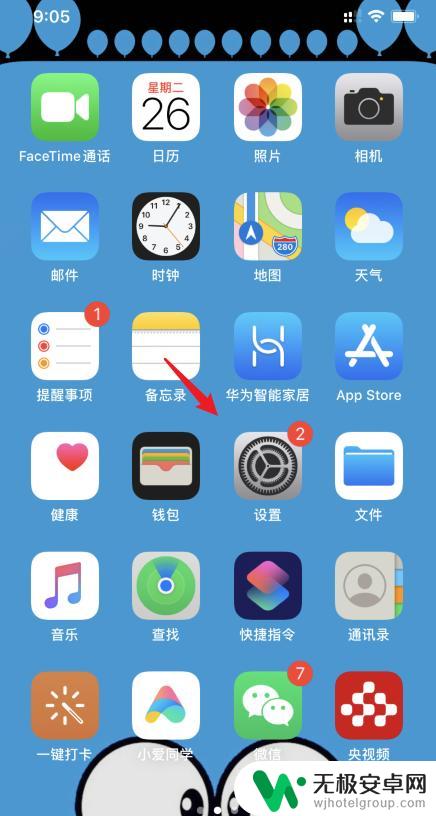
2.在设置内,点击蜂窝网络的选项。
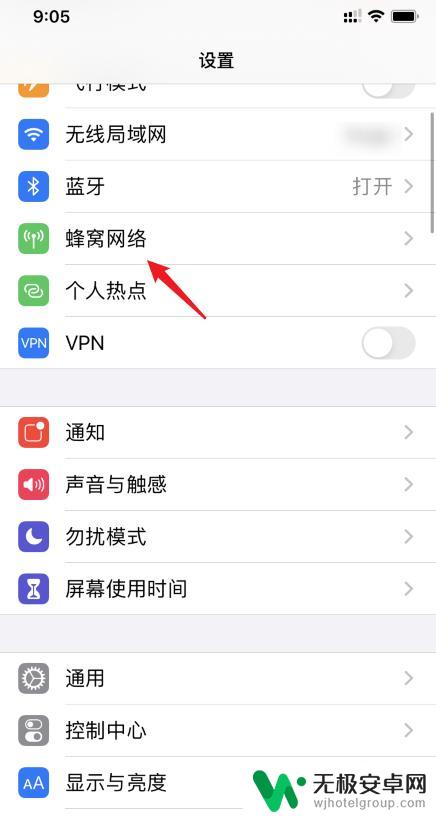
3.进入后,点击蜂窝数据的选项。
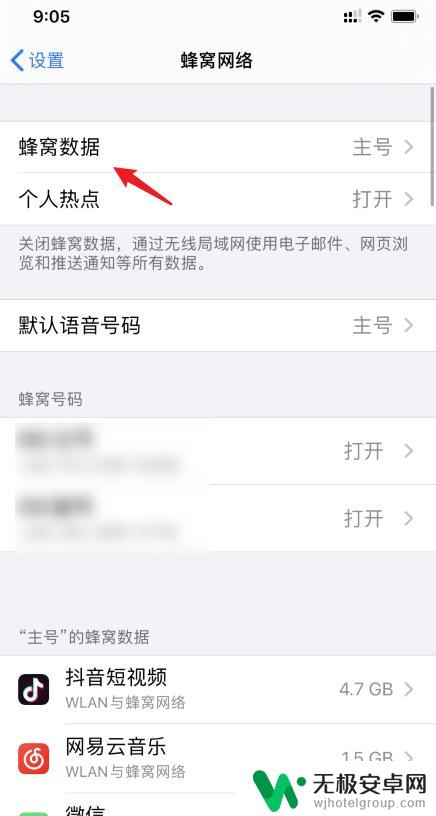
4.之后,就可以切换蜂窝数据使用的SIM卡。
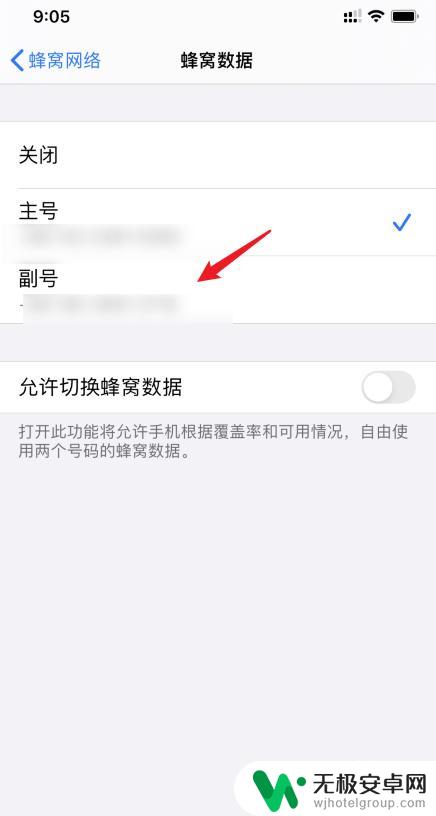
5.设置后,返回蜂窝网络设置。点击默认语音号码的选项。
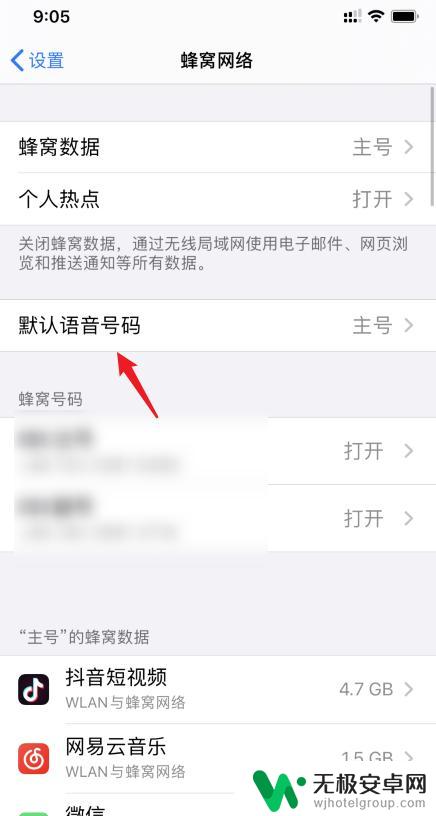
6.进入后,就可以更改默认拨打电话使用的SIM卡。完成主副卡切换。

以上是有关苹果手机主副卡调整的全部内容,如果您遇到这种情况,您可以根据小编的操作来解决问题,非常简单快速,一步到位。










